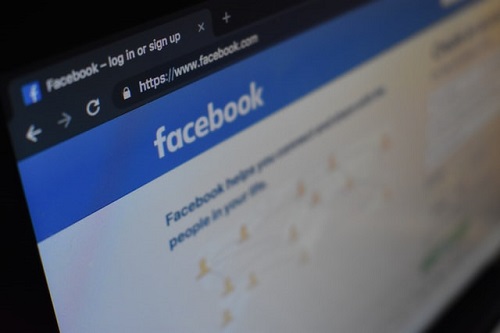Το αρχείο καταγραφής του Ιστορικού αναζήτησης του Facebook διατηρεί αρχείο με όλες τις αναζητήσεις που έχετε κάνει ποτέ στην πλατφόρμα. Η τακτική εκκαθάριση αυτού και του αρχείου καταγραφής δραστηριοτήτων σας είναι ένας πολύ καλός τρόπος για να διασφαλίσετε ότι το απόρρητό σας προστατεύεται ακόμα και αν έχετε μη εξουσιοδοτημένες συνδέσεις. Για αυτό, θα σας δείξουμε πώς μπορείτε να διαγράψετε το ιστορικό αναζήτησής σας στο Facebook, μεταξύ των άλλων επιλογών στο αρχείο καταγραφής δραστηριότητας του λογαριασμού σας.
Διαγραφή του ιστορικού αναζήτησης
Οι πληροφορίες του ιστορικού αναζήτησής σας στο Facebook είναι κρυμμένες πίσω από πολλά μενού που δεν είναι πραγματικά προφανή. Το ιστορικό αναζήτησής σας χρησιμοποιείται από τον αλγόριθμο του Facebook για καλύτερη ρύθμιση των αποτελεσμάτων κάθε φορά που αναζητάτε οτιδήποτε. Εάν αναζητάτε τακτικά γνωστούς όρους, τα αποτελέσματα αναζήτησης θα εμφανίσουν πρώτα αυτούς εάν τους αναζητάτε συχνά. Ωστόσο, εάν θέλετε να διαγράψετε το ιστορικό αναζήτησής σας, μπορείτε να ακολουθήσετε τα εξής βήματα:
1. Εάν χρησιμοποιείτε το Κλασικό θέμα Facebook
- Στην πρώτη σελίδα, κάντε κλικ στο εικονίδιο του προφίλ σας για να ανοίξετε τη σελίδα Προφίλ.
- Κάντε κλικ στο Αρχείο καταγραφής δραστηριότητας που βρίσκεται στο επάνω μέρος και στο εσωτερικό της φωτογραφίας εξωφύλλου σας.
- Στη σελίδα καταγραφής δραστηριότητας, ανατρέξτε στο μενού στα αριστερά. Εάν δεν μπορείτε να βρείτε το Ιστορικό αναζήτησης, κάντε κλικ στο Περισσότερα για να εμφανιστούν οι κρυφές επιλογές.
- Κάντε κλικ στο Ιστορικό αναζήτησης για να εμφανίσετε όλες τις καταγεγραμμένες αναζητήσεις σας.
- Με κύλιση προς τα πάνω και προς τα κάτω θα εμφανιστεί όλο το υπάρχον ιστορικό αναζήτησης κατά ημερομηνία. Μπορείτε να τα διαγράψετε μεμονωμένα επιλέγοντας μια αναζήτηση, κάνοντας κλικ στο κουμπί Επεξεργασία στο δεξιότερο μέρος της γραμμής και, στη συνέχεια, επιλέγοντας Διαγραφή.
- Θα ερωτηθείτε εάν θέλετε να καταργήσετε την αναζήτηση, κάντε κλικ στην επιλογή Κατάργηση αναζήτησης για να συμφωνήσετε.
- Εάν θέλετε να καταργήσετε ολόκληρο το ιστορικό αναζήτησής σας, κάντε κλικ στην επιλογή Εκκαθάριση αναζητήσεων στο επάνω μέρος του μενού ιστορικού.
- Θα ερωτηθείτε εάν είστε βέβαιοι ότι θέλετε να διαγράψετε όλες τις αναζητήσεις σας. Κάντε κλικ στην Εκκαθάριση αναζητήσεων για επιβεβαίωση.
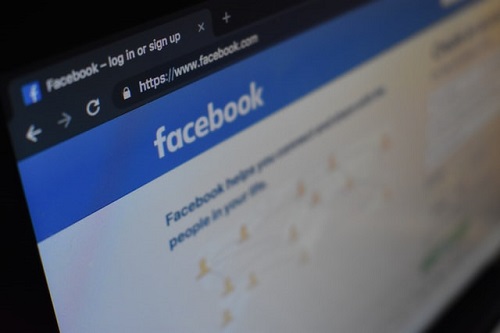
2. Εάν χρησιμοποιείτε το Νέο θέμα Facebook
- Κάντε κλικ στο κάτω βέλος στην επάνω δεξιά γωνία της σελίδας (κοντά στο προφίλ σας).
- Επιλέξτε Αρχείο καταγραφής δραστηριότητας.
- Αναζητήστε το Ιστορικό αναζήτησης στο μενού στα αριστερά. Εάν δεν μπορείτε να το βρείτε, κάντε κλικ στο Περισσότερα.
Για να διαγράψετε το ιστορικό αναζήτησης είτε μεμονωμένα είτε συνολικά, ακολουθήστε τις οδηγίες που περιγράφονται στο Κλασικό Θέμα.
 Άλλες εγγραφές καταγραφής δραστηριότητας
Άλλες εγγραφές καταγραφής δραστηριότητας
Το Activity Log, όπως υποδηλώνει ο τίτλος, περιέχει αρχεία όλης της δραστηριότητάς σας στο Facebook. Αν δεν διαγράφετε τακτικά τα αρχεία σας, πιθανότατα θα βρείτε αναρτήσεις που χρονολογούνται από την εποχή που δημιουργήσατε για πρώτη φορά τη σελίδα σας στο Facebook εδώ. Προς το παρόν, δεν υπάρχει τρόπος να διαγράψετε ολόκληρο το αρχείο καταγραφής δραστηριότητάς σας, αν και μπορείτε να το κάνετε μεμονωμένα, εάν πραγματικά το επιθυμείτε. Αυτό γίνεται επιλέγοντας μια συγκεκριμένη καταχώριση στο αρχείο καταγραφής, κάνοντας κλικ στο κουμπί επεξεργασίας στο δεξιότερο μέρος και επιλέγοντας να την επιτρέψετε στη γραμμή χρόνου, να την κρατήσετε κρυφή από τη γραμμή χρόνου ή διαγράφοντας την εντελώς.
Μερικές από τις πιο ενδιαφέρουσες λίστες δραστηριοτήτων που μπορεί να θέλετε να περιηγηθείτε, είτε για να ελέγξετε τις αναρτήσεις για διαγραφή είτε απλώς για να μεταβείτε στη λωρίδα μνήμης σε πράγματα που δημοσιεύσατε πριν από χρόνια, είναι:
- Αναρτήσεις – Αυτές περιλαμβάνουν όλες τις προηγούμενες αναρτήσεις σας, τις αναρτήσεις άλλων ατόμων που βρίσκονται στο χρονολόγιό σας, τις αναρτήσεις που σας αναφέρουν ή έχετε επισημάνει με ετικέτα και αυτές που έχουν κρυφτεί από το χρονολόγιό σας αλλά εξακολουθούν να είναι αποθηκευμένες στο ιστορικό δραστηριότητάς σας. Εάν έχετε εγγραφεί στο Facebook για μεγάλο χρονικό διάστημα και είστε συχνός χρήστης, αυτή θα είναι μια πολύ μεγάλη λίστα.
- Φωτογραφίες και βίντεο – Αυτές είναι οι εικόνες και τα κλιπ που δημοσιεύσατε, προσθέσατε ετικέτα ή βρίσκονται στα άλμπουμ σας. Αυτό θα είναι το μέρος για να βρείτε παλιές φωτογραφίες και βίντεο που μπορεί να έχετε χάσει λόγω χρόνου. Εάν ανεβάζετε τακτικά στο Facebook, τις περισσότερες φορές πιθανότατα θα είναι ακόμα εδώ. Είναι καλή ιδέα να επανεκτιμήσετε αυτό το αρχείο καταγραφής, έστω και μόνο για να βεβαιωθείτε ότι δεν υπάρχουν ακόμα φωτογραφίες από τις μέρες του κολεγίου σας.
- Πληροφορίες ασφάλειας και σύνδεσης – Η σελίδα πληροφοριών ασφαλείας και σύνδεσης, η οποία δεν είναι τόσο περιεκτική όσο τα άλλα αρχεία καταγραφής, περιέχει ένα αρχείο των συσκευών που έχουν συνδεθεί στο λογαριασμό σας. Αυτός μπορεί να είναι ένας τρόπος για να μάθετε εάν άλλοι μπόρεσαν να εισέλθουν στον λογαριασμό σας χωρίς να το γνωρίζετε. Ωστόσο, το αρχείο δεν πηγαίνει πολύ πίσω και μερικές από αυτές αναφέρουν μόνο τις διευθύνσεις IP των συσκευών που έχουν συνδεθεί. Ωστόσο, εάν υποψιάζεστε μια απόπειρα εισβολής, η αναζήτηση εδώ για ενδείξεις είναι εξίσου καλή αρχή με οποιαδήποτε άλλη.

Ασφάλεια από πιθανές παραβιάσεις
Αν και το ιστορικό αναζήτησης σάς βοηθά να βρείτε εύκολα τα στοιχεία που συνήθως αναζητάτε, η παραμονή αυτών των δεδομένων στο Facebook συνήθως δεν είναι καλή ιδέα. Η τακτική εκκαθάριση του ιστορικού αναζήτησής σας και του αρχείου καταγραφής δραστηριότητάς σας γενικά διατηρεί τα δεδομένα σας ασφαλή από πιθανές εισβολές. Έχετε άλλες συμβουλές για το πώς να διαγράψετε το ιστορικό αναζήτησής σας στο Facebook; Μοιραστείτε τις σκέψεις σας στην παρακάτω ενότητα σχολίων.